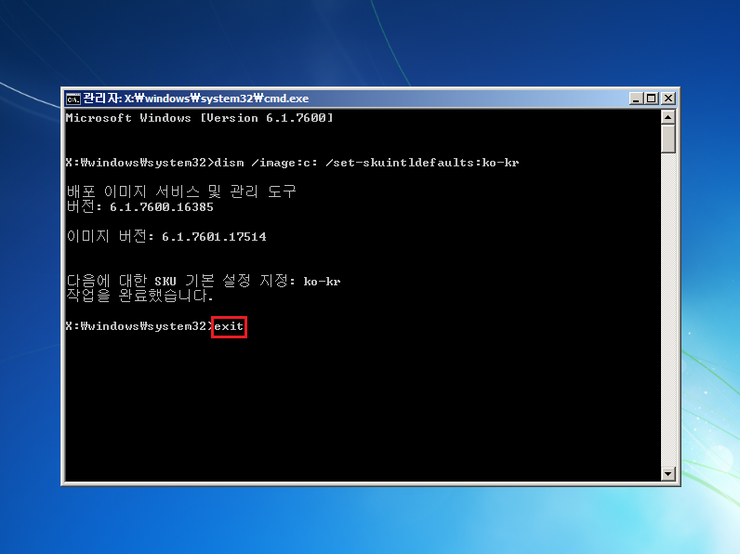윈도우7 한글 깨짐 현상 해결 방법
윈도우7에서 한글 깨짐 현상이
나타날 때가 있습니다
윈도우7 영문판에 한글 언어팩을 설치한 뒤
로캘 설정이 잘못된 경우 나타나는 문제입니다.
또, 유니코드를 지원하지 않는
프로그램용 언어 설정이 변경된 경우에도
한글 깨짐 문제가 나타납니다
이 외에 윈도우7 설치 시 글꼴 파일이 손상된 경우에도
한글 깨짐 현상이 발생합니다
윈도우7 한글 깨짐 현상 해결 방법은
시작 버튼을 클릭한 후
'제어판' 항목을 클릭합니다.
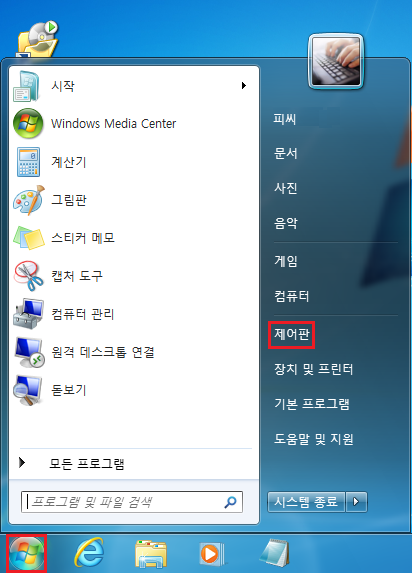
'제어판' 화면이 나타나면
'시계, 언어 및 국가별 옵션'을 클릭합니다.
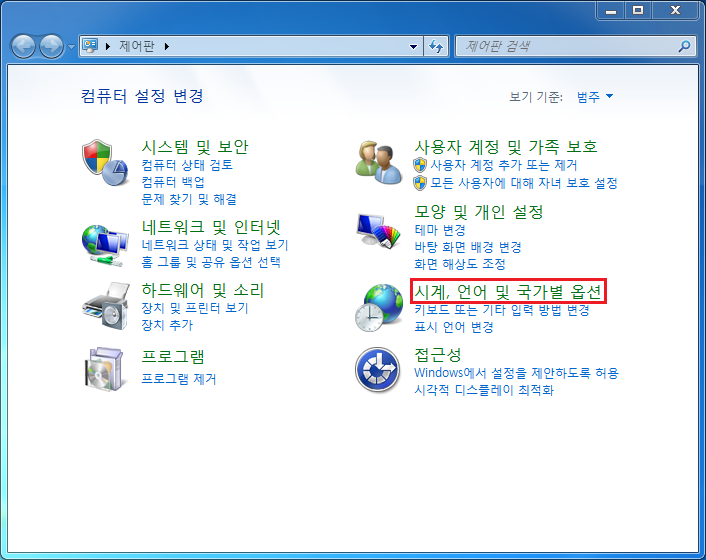
'시게, 언어 및 국가별 옵션' 화면이 나타나면
'국가 및 언어'를 클릭합니다.
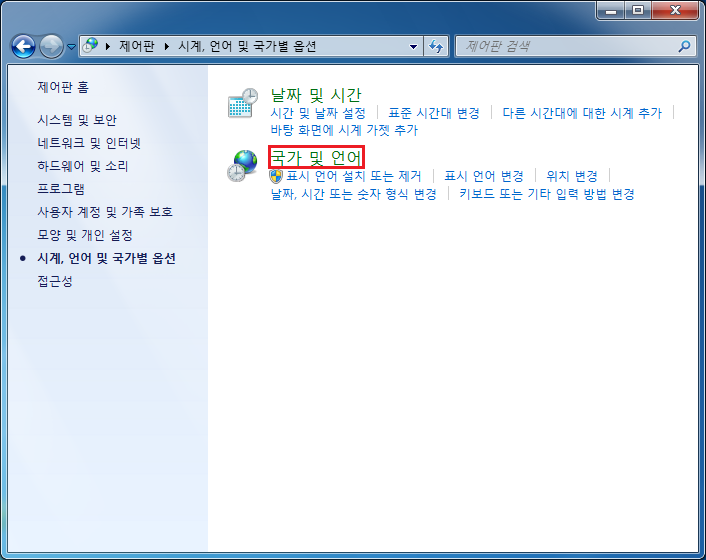
'국가 및 언어'의 '관리자 옵션'을 클릭한 후
'시스템 로캘 변경'을 클릭합니다.
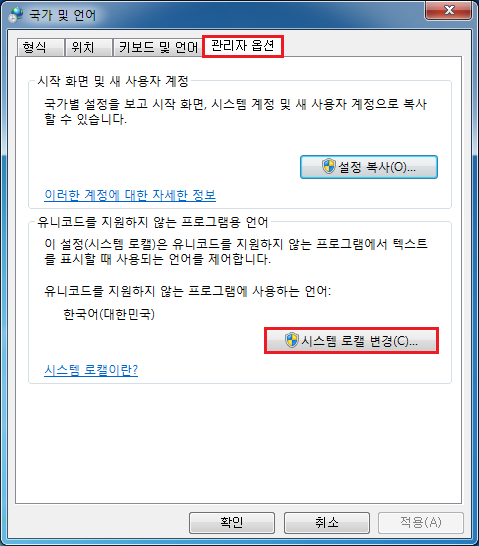
'국가 및 언어 설정'에서
'현재 시스템 로캘'을
'한국어(대한민국)'으로 선택한 뒤
'확인' 버튼을 클릭합니다.
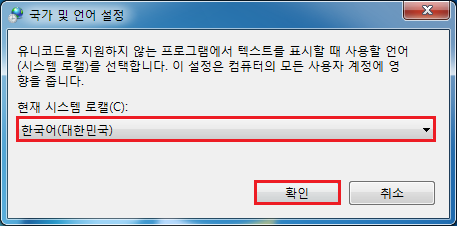
'시스템 로캘 변경' 창이 나타나면
'지금 다시 시작' 버튼을 클릭합니다.
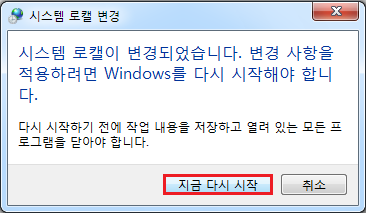
'시스템 로캘 변경' 이후에도
윈도우7 한글 깨짐 현상이 발생하는 경우가 있는데요
이 때는 '시작 화면 및 새 사용자 계정 설정'의
현재 설정 복사' 항목에서
'시작 화면 및 시스템 계정'을 활성화 합니다.
먼저 시작버튼을 클릭한 후
'제어판' 항목을 클릭합니다.
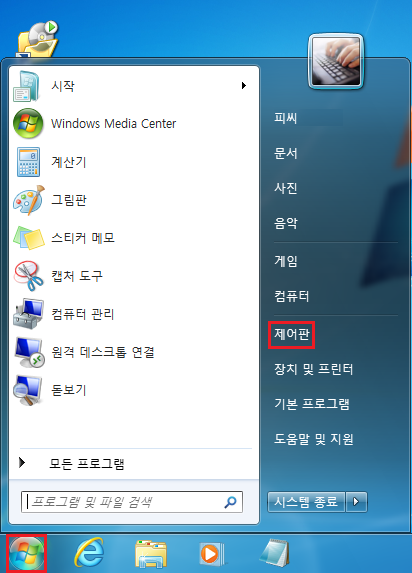
'제어판' 화면이 나타나면
'시계, 언어 및 국가별 옵션'을 클릭합니다.
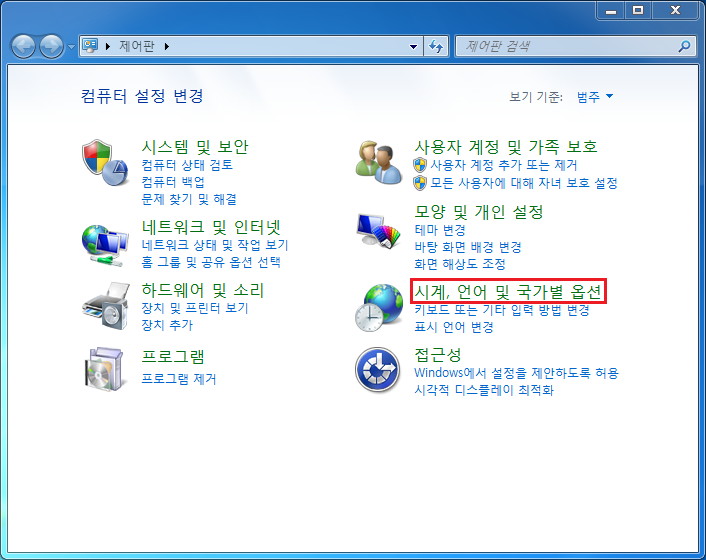
'시계, 언어 및 국가별 옵션' 화면이 나타나면
'국가 및 언어'를 클릭합니다.
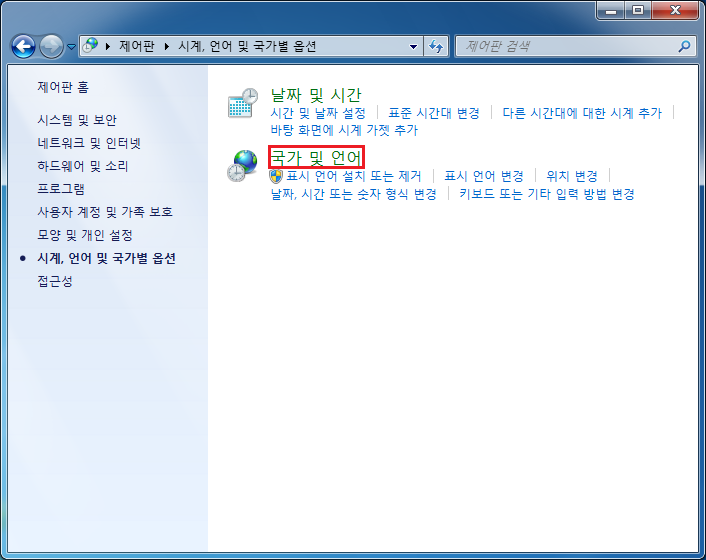
'국가 및 언어'의 '관리자 옵션'의
'시작 화면 및 새 사용자 계정'에서
'설정 복사'를 클릭합니다.
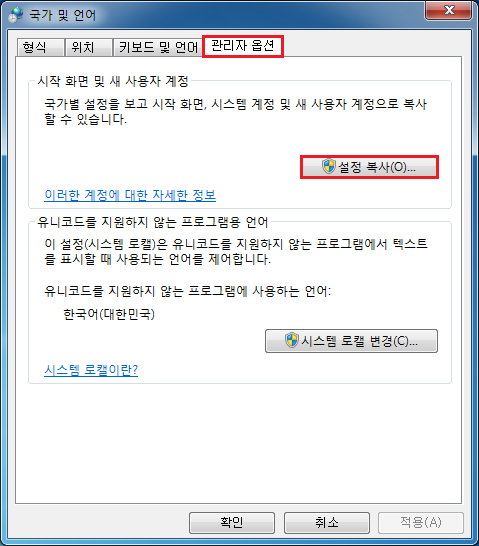
'시작 화면 및 새 사용자 계정 설정' 창에서
'시작 화면 및 시스템 계정'에
체크표시를 한 후 '확인' 버튼을 클릭합니다.
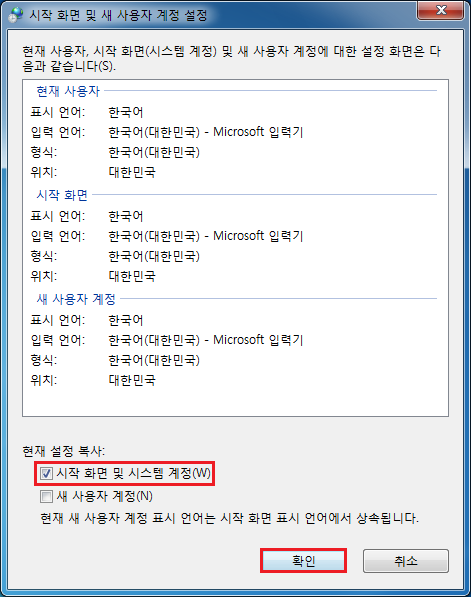
'국가 및 언어' 대화상자가 나타나면
'확인' 버튼을 클릭합니다.
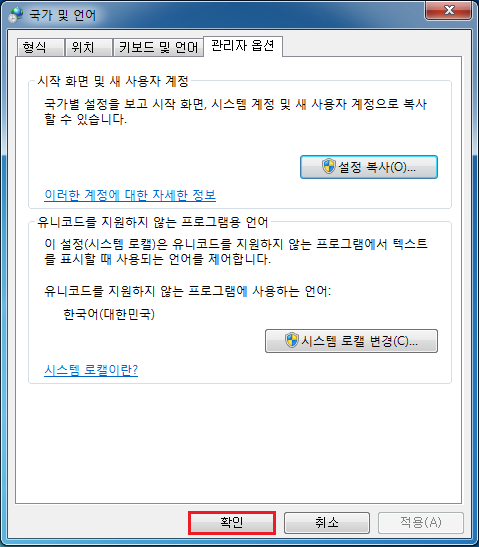
'시작 화면 및 시스템 계정' 활성화 작업 후에도
윈도우7 한글 깨짐 증상이 발생하면
컴퓨터 복구를 통해 문제를 해결합니다.
컴퓨터 전원버튼을 누른 후
F8키를 연속으로 누르면
'고급 부팅 옵션' 화면이 나옵니다.
'고급 부팅 옵션'에서
'컴퓨터 복구'를 클릭합니다.
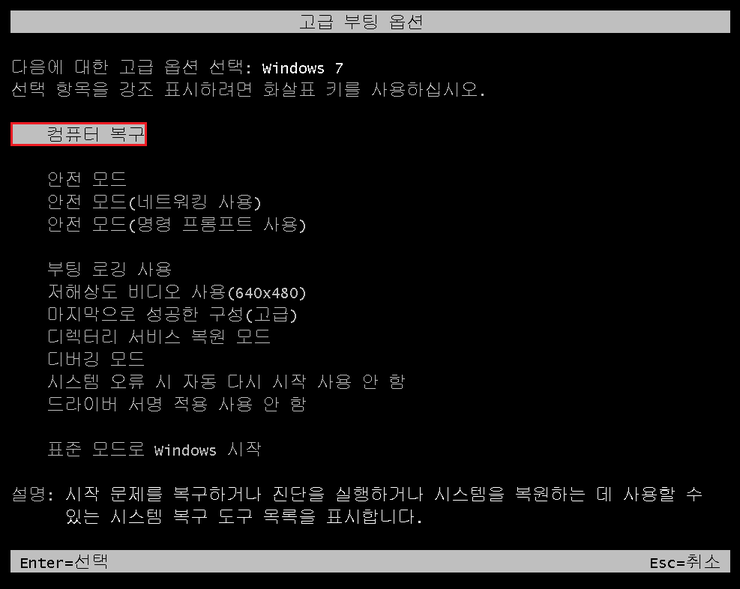
'시스템 복구 옵션' 화면이 나타나면
'Microsoft 한글 입력기'를 선택한 후
'다음' 버튼을 클릭합니다.
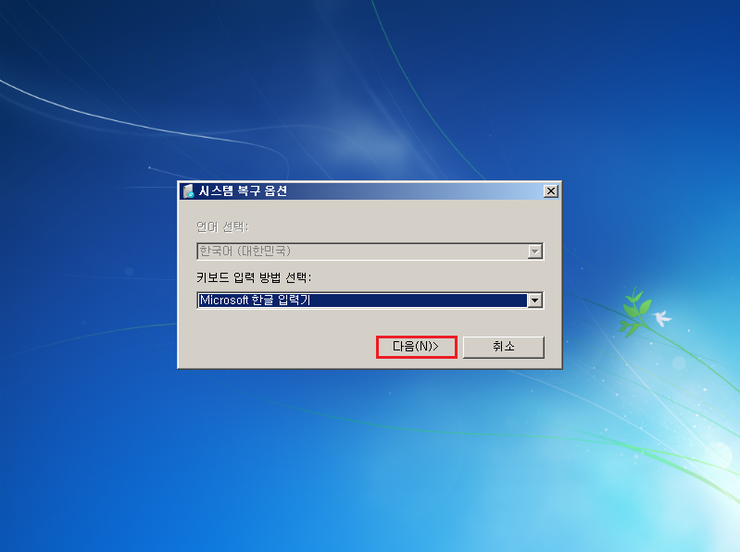
'사용자 이름'과 '암호'를 입력한 후
'확인' 버튼을 클릭합니다.
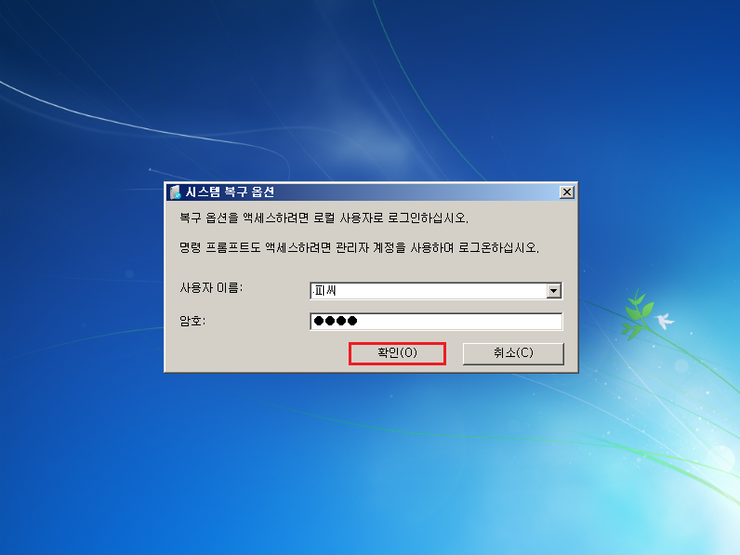
'시스템 복구 옵션' 화면이 나타나면
'명령 프롬프트'를 클릭합니다.
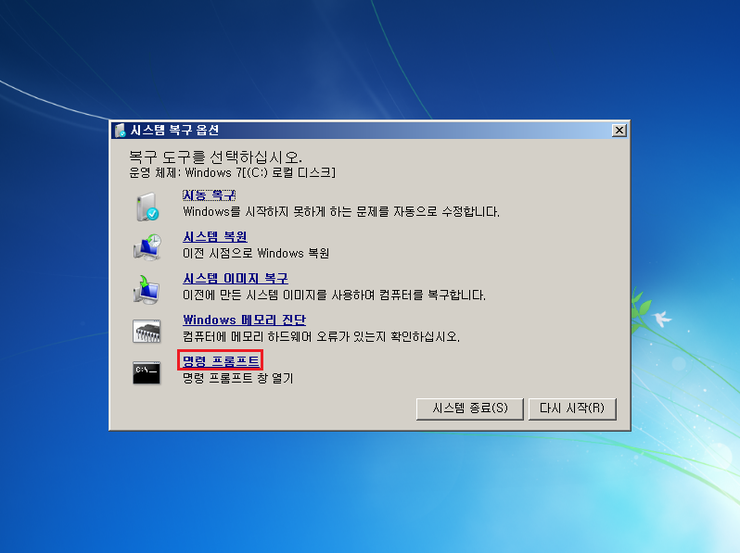
명령 프롬프트에
dism /image :c: /set /skuintldefaults:ko-kr
문자를 입력한 후 엔터키를 눌러
SKU 기본 설정 지정(ko-kr)
설정 작업을 끝냅니다.
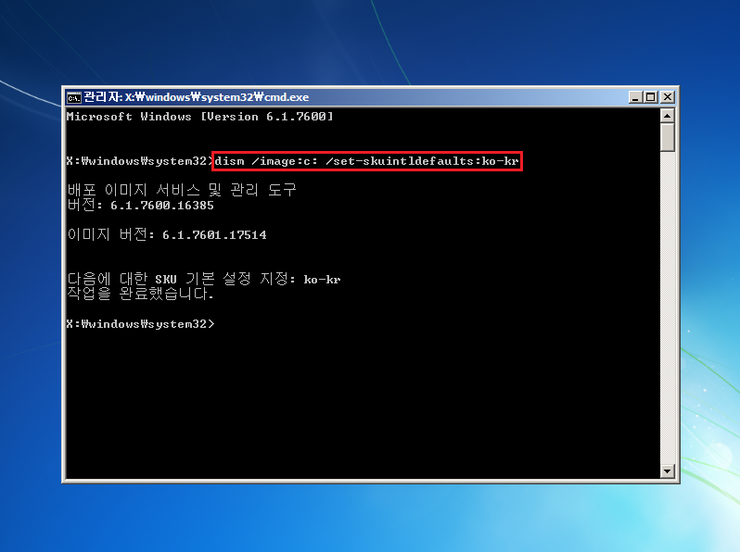
SKU 기본 설정 지정(ko-kr) 설정 작업 후
exit를 입력한 후 엔터키를 눌러
명령 프롬프트를 종료합니다
이어서 윈도우7을 다시 시작하면
윈도우7 한글 깨짐 증상이 발생하지 않습니다